ویندوز 10 عملکردی پنهان دارد که به شما امکان می دهد روی یک فایل کلیک راست کرده و آن را به مکان خاصی از انتخاب خود منتقل یا کپی کنید. این تنظیم رجیستری کوچک باعث می شود فایلهای خود را با سهولت کپی و انتقال دهید.
Registry Editor ابزاری قدرتمند است و در صورت سوء استفاده ، می تواند سیستم شما را با مشکل روبرو کند. این یک کار بسیار ساده است ، هر چند تا زمانی که به دستورالعمل ها پایبند باشید ، نباید مشکلی ایجاد شود.
ldquo;Move tordquo; را به منوکلیک راست اضافه کنید :
برای افزودن ldquo;Move tordquo; به منوی کلیک راست ، اولین کاری که باید انجام دهید باز کردن ویرایشگر رجیستری است. برای انجام این کار ، Windows + R را فشار دهید ، در جعبه متن "regedit" را تایپ کنید و سپس Enter را بزنید.
در نوار کناری سمت چپ به مسیر زیر بروید یا می توانید آن را مستقیماً در نوار آدرس بچسبانید:
HKEY_CLASSES_ROOT\AllFilesystemObjects\shellex\ContextMenuHandlers
هنگامی که آنجا هستید ، بر روی "ContextMenuHandlers" راست کلیک کرده و سپس از فهرست گشودنی گزینه New> Key را انتخاب کنید.
گزینه جدید را ldquo;Move to rdquo; نامگذاری کرده و Enter را فشار دهید.
اکنون بر روی ldquo;(Default) rdquo; دوبار کلیک کنید ، فرمول زیر را در قسمت "Value Data" قرار دهید و Enter را بزنید:
C2FBB631-2971-11D1-AC-00C04FD75D13
اکنون می توانید با خیال راحت ویرایشگر رجیستری را ببندید. برای شروع استفاده از این قابلیت نیازی به راه اندازی مجدد یا خروج از سیستم نیست.
ldquo;Copy tordquo;را به منوکلیک راست اضافه کنید :
مانند قبل ، برای افزودن ldquo;Copy tordquo; به منوی راست کلیک، ابتدا ویرایشگر رجیستری را باز می کنید. Windows + R را فشار دهید ، در کادر نوشتار "regedit" تایپ کنید و سپس Enter را فشار دهید.
در ستون سمت چپ به مسیر زیر بروید یا آن را مستقیماً در نوار آدرس بچسبانید:
HKEY_CLASSES_ROOT\AllFilesystemObjects\shellex\ContextMenuHandlers
هنگامی که اینجا هستید ، روی "ContextMenuHandlers" راست کلیک کرده و از فهرست گشودنی ، گزینه New> Key را انتخاب کنید.
گزینه جدید را ldquo;Copy tordquo; نامگذاری کرده و Enter را فشار دهید.
اکنون بر روی ldquo;(Default) rdquo; دوبار کلیک کنید و فرمول زیر را در قسمت "Value data" قرار دهید و Enter را بزنید:
C2FBB630-2971-11D1-AC-00C04FD75D13
پس از پایان کار ، می توانید با خیال راحت ویرایشگر رجیستری را ببندید. برای شروع استفاده از این قابلیت ، مجبور نیستید مجدداً راه اندازی مجدد یا از سیستم خارج شوید.
استفاده ازldquo;Move tordquo; یا ldquo;Copy tordquo;از منوی کلیک راست :
پس از افزودن این گزینه ها به رجیستری ویندوز و کلیک راست بر روی یک فایل یا پوشه ، منوی متن به طور معمول ظاهر می شود ، اما اکنون حاوی گزینه های ldquo;Move tordquo; یا ldquo;Copy tordquo; نیز خواهد بود.
یک کادر کوچک ظاهر می شود ، بنابراین می توانید پوشه مقصد را انتخاب کنید. پس از انجام این کار ، کافیست روی "Copy" کلیک کنید تا آن فایل به پوشه ای که مشخص کرده اید ارسال شود.
منبع:
پشتیبانی مایکروسافت از ویندوز ۷ متوقف میشود
پیغام های خطای مرورگر هنگام باز کردن صفحات وب و معنی آنها
نحوه دانلود نرم افزار از APP STORE به صورت رایگان
نصب ویندوز از طریق شبکه (محیطPXE)
غیرفعال کردن اعلانها در ویندوز 10 چگونه انجام میشود؟
مقامات آمریکا احتمالا گوگل را مجبور به فروش مرورگر کروم خواهند کرد
چگونه برنامه هایی را که از به خواب رفتن ویندوز ۱۰ جلوگیری می کنند، پیدا کنیم
، ,راست ,کلیک ,ldquo ,copy ,منوی ,کلیک راست ,به منوی ,منوی کلیک ,enter را ,ldquo copy ,default rdquo دوبار ,راحت ویرایشگر رجیستری ,ldquo default rdquo ,classes rootallfilesystemobjectsshellexcontextmenuhandlers هنگامیمشخصات
- یک سایت
- duplichecker
- businesssoftware
- hoshmandsaz
- فرمول منتور٫
- iranekade
- برنامه درسی در فضای مجازی
- خط روز | Rooz Line
- وطن اس ام اس
- mansari
- novin-dl
- وپ کید جدیدترین ها
- پارسي بلاگ سايت بيلدر
- دانلود سورس
- سرور سمپ زندگی مجازی کارول گیم
- تجزیه و تحلیل آماری داده های اقتصادی و صنعتی با مینی تب -sp
- دانلود کتاب pdf خلاصه کتاب جزوه
- زیر 100
- فروش-نوشتن پایان نامه کارشناسی فنی مهندسی ارزانتر -مدارت الکترونیک کامل بسته بندی برای مونتاژ
- dazardcasinobet
- تالار عروس
- nazanin
- خبر آن
- zhplus17
- xn--mgbajksoy90jca
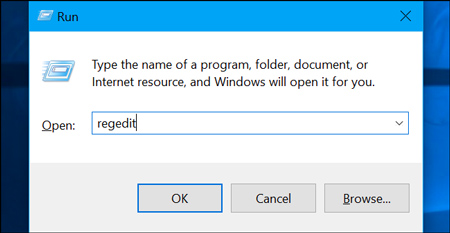
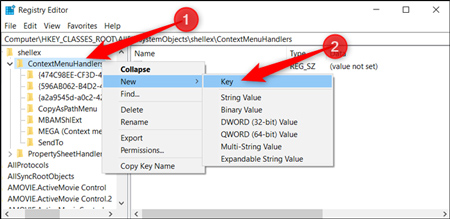
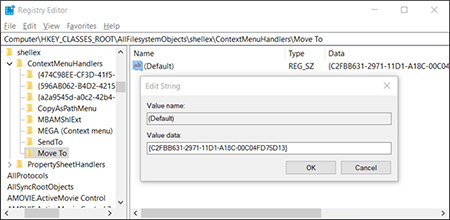
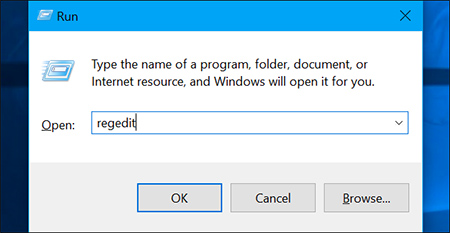
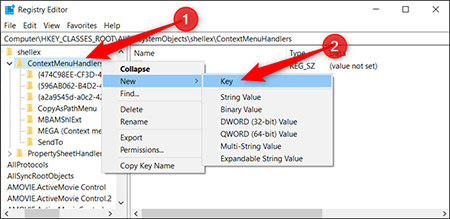
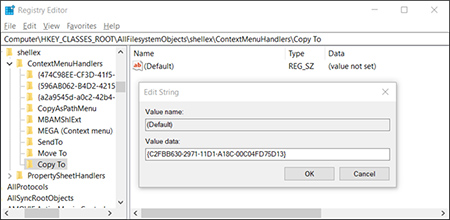
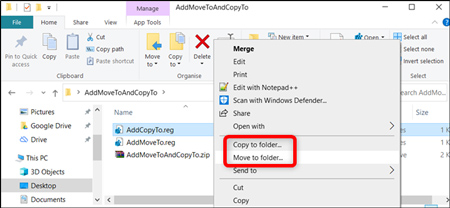
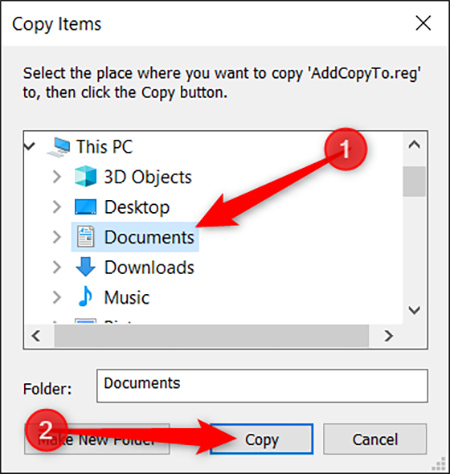
درباره این سایت